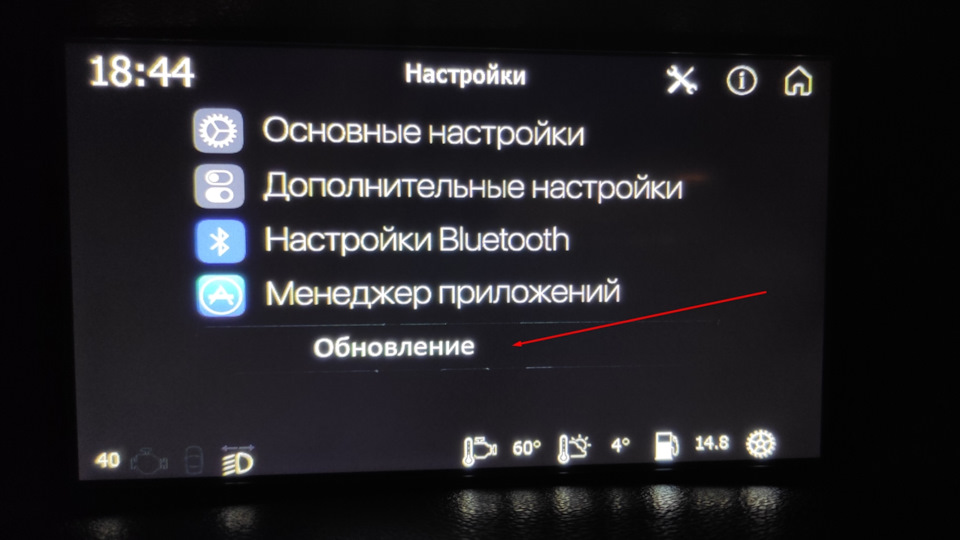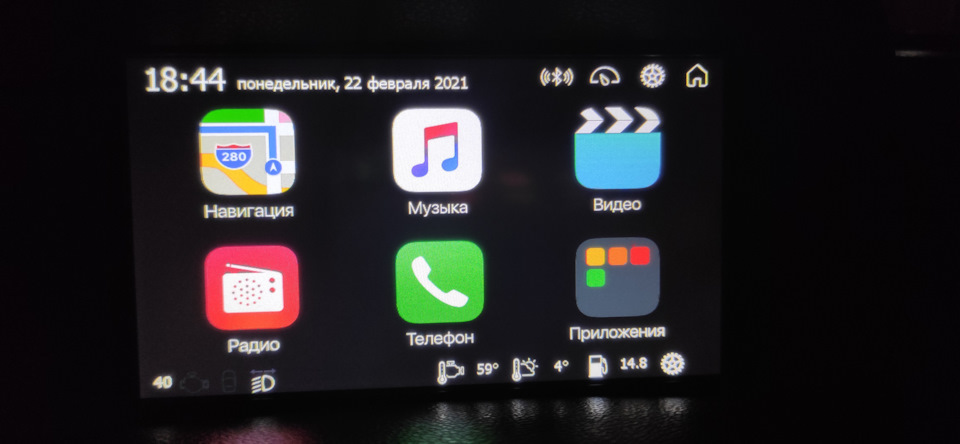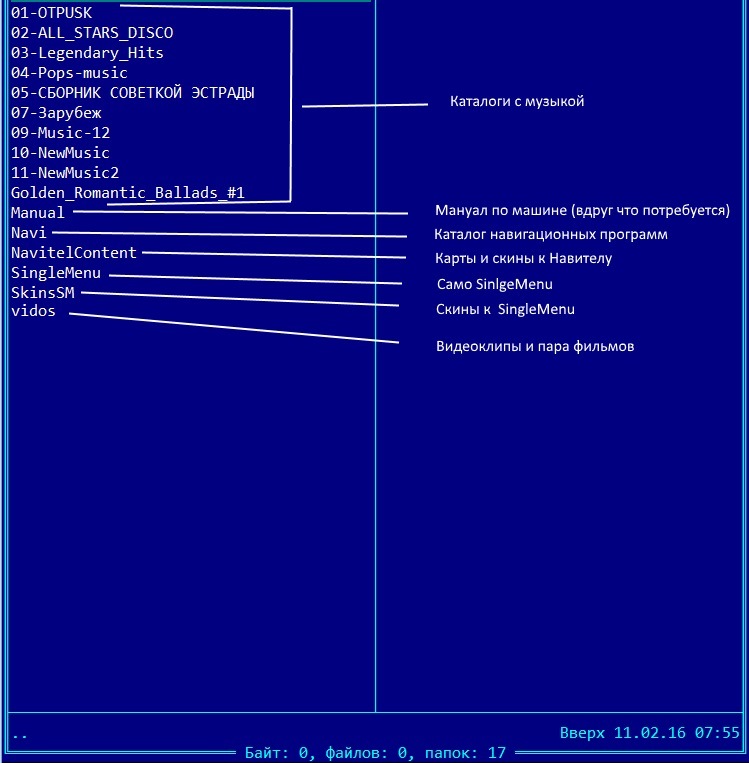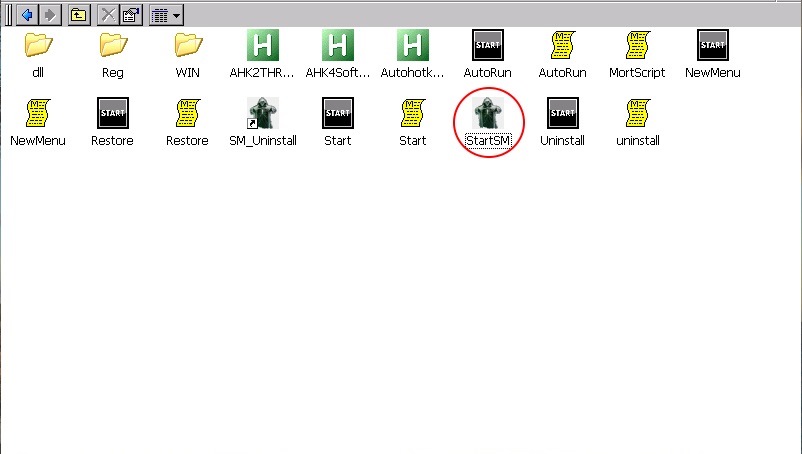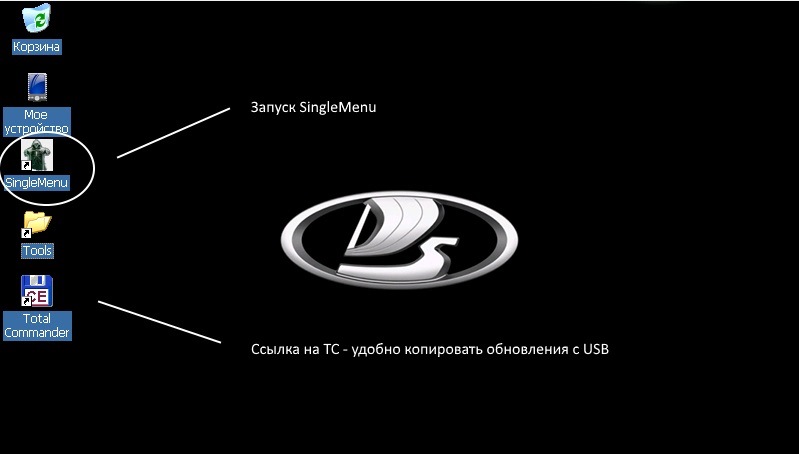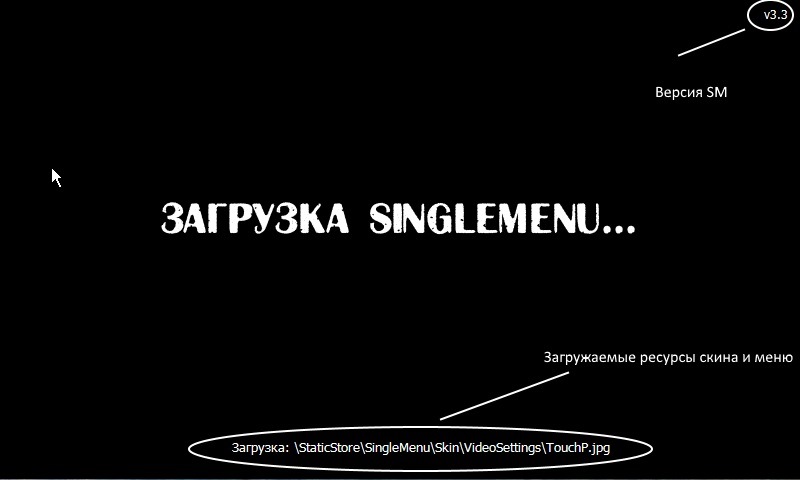альтернативное меню mmc 2190
Обновление прошивки ММС 2190-92. NewMenu 9.5.3
Всех приветствую!
По многочисленным просьбам выкладываю пост обновлении прошивки ММС до крайней на данный момент версии.
Процедура установки не изменилась, но есть свои нюансы. Подробная процедура установки описана тут.
Скачать прошивку можно Вот ТУТ
Новые возможности версии 9.5.3
1. Запуск навигационной программы, одновременное использование со всеми аудио-приложениями.
2. Поддержка AUX входа (требуется аппаратная доработка).
3. Настройки звука (баланс, эквалайзер, расширенные настройки аппаратного эквалайзера); настройка экрана, автопереключение режима день/ночь (в зависимости от времени суток или в зависимости от фар); включение парковочной камеры.
4. Кан-панель с показаниями данных автомобиля, голосовые подсказки о состоянии автомобиля.
5. Автоматическая регулировка громкости в зависимости от текущей скорости (автогромкость). При запущенной навигации функция отключается.
6. Поддержка навигационных программ, поддержка USB GPS приемников, поддержка штатного GPS приемника.
7. Приложение Маршрутный компьютер: показ данных поездки (скорость, обороты, передача, пробег, время, расход, стоимость, остаток хода и др.), запись в лог данных поездки, просмотр лога с группировкой данных, корректировка точности пробега и уровня топлива в баке, и др. Поддержка двух видов топлива: бензин и газ.
8. Приложение Мотор: чтение, показ, расшифровка ошибок двигателя, сброс ошибок ABS АКПП SRS, ручное и автоматическое управления вентиляторами двигателя, управление оборотами холостого хода на стоящем автомобиле. Просмотр диагностических параметров двигателя.
9. Приложение Автомобиль: показ состояния дверей, фар, поворотников, стоп-сигналов, обогревов стекол в виде анимации. Предупреждение о включении/выключении фар. Напоминание о включенном обогреве заднего стекла.
10. Приложение Климат: показ состояния климатической системы в виде анимации. Напоминание о включенной рециркуляции.
11. Другие приложения: файловый менеджер, текстовые просмотрщики, калькулятор, браузер и много других.
12. Переключение между всеми запущенными приложениями кнопкой Mode (Menu).
13. Возможность менять стиль оформления, предпросмотр вносимых изменений.
14. Сохранение всех пользовательских настроек (включая оформление) при переходе на новую версию.
15. Поддержка подрулевого переключателя.
16. Проигрывание звуков телефона при прослушивании радио, AUX, плеера на передних или задних динамиках (микширование). Удобно при запущенной навигации на телефоне.
17. Автоматический поиск музыкальных файлов, автоматическое формирование плейлиста для плеера. Реализация принципа «Вставил флешку — слушаешь музыку».
18. Синхронизация времени и координат по GPS.
И самое главное. Подавление фонового шума при не запущенных звуковых приложениях, при работе BT-плеера. Минимизация щелчков и прочего шума при работе с телефоном.
ВНИМАНИЕ! Для корректной работы «NewMenu» обязательна прошивка Can-шины с поддержкой оборотов и зажигания. Рекомендуемая версия для ММС без штатной навигации — v1.10, для ММС с штатной навигацией — v1.24.
Как прошить Can-шину описано ТУТ
Обновление
1.Скачать «NewMenu» — распаковывать архив — копируем в корень USB флешки или SD карты (папки Install и NewMenuSettingsV9.x.x ).
2. Вставить USB флешку (SD карту).
3. До версии 9.5. выключить и включить ММС. На запрос обновления нажать «Да».
4. С версии 9.5. В Настройках выбрать Обновление. На запрос обновления нажать «Да».
Удаление
1. Выйти на рабочий стол ММС.
2. Запустить ярлык Uninstall на рабочем столе.
3.Удаление завершено.
Расположение папок, навигация
1. Папку с доп настройками NewMenuSettingsV9.X.X скопировать на USB флешку или SD карту. Папка должна быть от установленной версии New Menu.
2. Папку с дополнительными программами NewMenuPrograms скопировать на SD карту.
3. Папку с навигационными программами Navi скопировать на SD карту. Навигационные программы скопировать в Navi в соответствующую папку.
Аварийное восстановление
При невозможности запуска New Menu из-за ошибки ahk:
1. На рабочем столе ПК создать файл пустой explorer.txt.
2. Скопировать этот файл в корень USB флешки.
3. Вставить USB флешку в ММС, перезагрузить ММС, появится рабочий стол. Если не получается — поменять USB флешку.
4. Удалять New Menu не обязательно. Запустить заново установку NM, настройки сохранятся.
5. Если и это не помогло — выполнить перепрошивку ММС и установить New Menu.
Внимание!
Бездумное удаление или чистка файлов в StaticStore приведет к проблемам с ММС.
В этой версии New Menu появилась возможность выбора оформления рабочего стола.
Есть 4 вариации выбора. Ниже на фото все отображено. В моем случае выбрано «eyeOS [Red]»
ММС2190-кусочки мозаики 12: SingleMenu 3.3 — правильная установка
Добрый день, коллеги!
С машиной ничего не происходит, она исправно катает нас с женой на работу. Правда появились признаки будущих работ: потихоньку мутнеет тосол. Периодически делаю осмотры — увиденное подозрений пока не вызывает. Будут реальные ухудшения — буду разбираться по факту.
Итак, некоторое время назад я уже писал, что пользуюсь SingleMenu, на тот момент, а было это с полгода назад, версия была в начале так сказать строительства. Сейчас данное альтменю уже достаточно хорошо проработано, и доработки не прекращаются. Текущая версия 3.3. Я к нему веду 2 скина — Lada_Green и Lada_Green_Gray_Lite, в последнее время преимущественно пользуюсь лайтом.
Данным постом поделюсь потому, что многие задают глупые вопросы в духе : «как прошить это меню в ММС?» и «почему у меня вылетает ошибка Access Violation?» или аналогичные. Расставим все точки на I сразу:
1 — альтернативное меню не прошивается, а устанавливается в резидентную память или на карту памяти или на USB (последний не рекомендую, бывает геморой с работой меню и воспроизведением с USB музыки/видео — в виде затыков и тормозов)
2 — если вам нужна прошивка ММС — то читать здесь — ВНИМАТЕЛЬНО и ВДУМЧИВО, не стесняясь посмотреть этикетку на ММС или инфо о магнитоле в штатном меню, при малейших сомнениях уточнять у автора поста на 4pda — TarLink-а, он на прошивке съел не одну собаку, а может и кошку.
3 — все остальные проблемы вытекают из нарушения первых двух пунктов выше в разной степени.
Приступим:
Правильная установка SingleMenu на ММС: автор (CrazyDron) сделал меню таким, что оно может быть запущено с любого носителя, это хорошо, потому как резидентная память ММС имеет лимитированное число записей данных в ячейки nand-памяти (StaticStore или ResidentFlash). Т.е. при активном терзании запись-перезапись данная память может относительно быстро выйти из строя и ремонт влетит в копеечку (проблема известна со времен первых КПК, ресурс примерно 250 тысяч циклов записи-чтение в одну ячейку). Технически при простом включении-выключении и проживании меню в оперативке «износ» памяти не высок, но лучше перестраховаться, да и цена на современные носители типа SD/USB-flash копеечная в общем-то. Рекомендую под меню использовать SD-карту от 8Gb, класс не ниже 8. Я сейчас пользуюсь на 16Gb Transcend — была куплена к отпуску. ММС довольно всеядна в отношении SD-карт и понимает до 32Gb почти всех производителей, а отдельные карты и на 64Gb. Аналогично с USB.
У меня накидано так:
На первый взгляд напоминает привычный многим NM8.x от Magix79 (увы покинул форум, кстати меню не умерло, им сейчас занимается другой человек на 4pda). На скриншоте отсутствует она папка из состава SingleMenu — это каталог Start, я его уже удалил после установки.
Важный момент — в зависимости от версии вашей ММС (Калина или Гранта) нужно удалить не нужную dll-ку: MMC_Granta.dll или MMC_Kalina.dll — иначе получите нерабочие хард-кнопки.
Для установки SingleMenu, надо перейти в папку Start и запустить файл StartSM.exe, программа ищет где находиться исполняемый файл SingleMenu. Если найдено — копирует себя и соседние файлы/папки в StaticStore/ResidentFlash, прописывается в автозагрузке, создаёт нужные ярлыки на Рабочем столе и прописывает драйвера на GPS-устройства и 3G-модемы. Если операция успешна — Проводник закроется и затем откроется с новыми ярлыками на Рабочем столе.:
После его выполнения вы получите на работе столе такое содержимое:
Поясню момент: автозапуска у меню нет и при полной перезагрузке (зажать питание на 20 секунд) вы выходите на рабочий стол и с него ярлыком запускаете SingleMenu. Это удобно тем, что при неудачном обновлении меню вы не получите ошибку запуска, требующую как правило перепрошивки ММС. Запускаем SingleMenu, в процессе загрузки видим такое окно:
После загрузки, в зависимости от версии скина получаем то или иное рабочее пространство, у меня так:
Все можно приступать к пользованию SingleMenu и настроить его под себя: выбрать плееры для воспроизведения аудио/видео, задать программу навигации (по умолчанию Навител), выбрать другой скин и так далее.
Если вас не устраивает скин включенный в состав SingleMenu по-умолчанию — то можете скачать более подходящий вам из шапки темы на 4pda и подложить распакованный скин в папку SkinsSM в подкаталог с соответствующим именем: Lada_Green, Shtat+ и так далее. Затем в настройках меню выбираете нужный вам скин и подтверждаете его применение:
Не скажу за другие версии скинов, в моих как правило содержатся пресеты настроек для SinglePlayer и Nitrogen — т.е. там скин общего стиля будет применен и к плееру, в voPlayer выбора скина нет и просто произойдет замена ресурсов, у TCPMP замена скина пока производиться в ручную.
Вот собственно и все. Текущий функционал на мой взгляд достаточен. Кстати тем, кто пользуется ГБО — в SingleMenu есть поддержка в части данных с CAN-шины по газу.
Пара моментов для информации:
1 — РЕКОМЕНДУЮ СТАВИТЬ SINGLEMENU НА SD-карту (сорри за капс, но много постов в теме и на альтернативных форумах — крики про ошибку Access и невозможность переписать файл в резидентной памяти ММС)
2 — начиная с версии SingleMenu 3.3 программа работает с Навител Навигатор только версии 9.6 (версии ниже 9.6 не поддерживаются, причина — разработчики НН поменяли название модали окна с латиницы на кириллицу) Остальные программы навигации работают как и прежде
3 — для обновления меню лучше пользоваться USB-флэшкой, чтобы меньше дергать SD-карту из разъема и не сломать разъем
4 — если вы обновляете само SingleMenu, то из меню нужно выйти, иначе поимеете проблему с записью на карту памяти, скин можно подложить в папку SkinsSM и применить через настройки меню
5 — не заполняйте карту памяти под завязку, желательно иметь свободными примерно 10% емкости — некоторые жалуются что лагает меню при навигации и проигрывании музыки
PS: CrazyDron сделал новый exe-шник — поддерживаются старые версии навител — навител класть в папку navi\navitelold на SD. И ахтунг: возможен геморой с общими картами, так как программы могут путаться с nti-файлами, созданными разными версиями навитела (9.0 и 9.1 так глючили)
Перепрошивка/Замена меню штатной магнитолы Лада Приора/Калина 2/Гранта
| Штатная магнитола Калины 2 поколения или Лада Гранта существенно отличается от головных устройств (ГУ) прошлых автомобилей. Большой сенсорный экран делает ее похожей на магнитолу иномарки, однако, ее функциональность хромает. Но расширить возможности магнитолы можно не сложной операцией.. |
Альтернативное меню магнитолы Калина 2
В чем разница:
Альтернативное меню магнитолы (ММС) Лада Гранта
В чем разница:
Далее как заменить штатную прошивку на модифицированную..
Прошивка магнитолы Калина 2/Гранта
Потребуется SD карта до 4Гб отформатированная в FAT. В последующем можно будет использовать карту в формате exFAT.
Внимание!
| За все Ваши действия автор ответственности не несет. Кроме этого перепрошивка ММС приводит к потере гарантии. |
Порядок действий:
1. Скопировать прошивку на SD карту (до 4Гб в FAT).
2. Скопировать файлы из папки «FirmWare» в корень карты памяти.
3. Извлечь флешку из USB порта.
4. Вставить SD карту в магнитолу.
5. Перезагрузить ГУ долгим (около 15с.) нажатием на кнопку питания (для Лада Калина 2) или кнопку громкость (для Лада Гранта).
6. Произойдет перепрошивка (пробегут 4 статус бара) и магнитола сама перегрузится в рабочий стол.
7. Не перезагружая магнитолу нажимаем на кнопку «Recalibrate» и калибруем экран. В конце во время обратного отсчета нажимаем на экран. 
8. Перезагружаем магнитолу со вставленной картой памяти. Загрузится новое меню.
Если после прошивки магнитолы загрузка зависает на логотипе «Lada», то скорее всего проблема с SD картой. Попробуйте отформатировать карту памяти в другие файловые системы (FAT32/exFAT/FAT) и выполнить перепрошивку снова. Также можете попробовать использовать другие SD карты, размером 4Гб или 2Гб.
Как вернуться к штатном меню магнитолы Калина 2/Гранта:
В штатной оболочке ничего не меняется, все остается как прежде.
Как обновить прошивку магнитолы до ver.38 (23.0.2.38)
Штатная (или как еще говорят «стоковая») прошивка магнитолы Калина2/Гранта может быть версий ver.32 или ver.35. Чтобы обновить ее до ver.38 потребуются файлы прошивки (Chain.bin, chain.lst, NK.bin и TINYNK.bin). Прошивки магнитолы для Лада Гранта ver.38 на текущий момент нет, есть только гибрид прошивок ver.34 и ver.38, но она только для установки с альтменю. Предлагаю Вам один из вариантов прошивки магнитолы на новую версию, используя сборку от TarLink с форума 4pda.ru (ссылка на тему внизу статьи):
Пароль на архив: club-lada.rf
Особенности сборки с альтменю:
Теперь осталось установить навигационную программу, настроить GPS и GSM модем. В комментариях делитесь отзывами о прошивках, и ссылками на них.
Кстати, а Вы знаете, как воспроизвести большинство видео форматов на штатной магнитоле?
Прошивка ПО и CAN MMC, установка SingleMenu
Часто попадались на глаза статьи о расширении функционала штатной ММС. Для себя сделал заметочку, что надо бы заняться этим вопросом. Наконец-то появилось свободное время и я решил осуществить намеченное :))
Итак, что мы имеем? — штатную ММС 2190 с прошивкой 21.0.2.34 и версией CAN 1.7
На форуме 4pda (Прошивки для MMC) имеется исчерпывающее количество информации, что и как нужно делать.
Почитав довольно много страниц текста пришел к выводу, что буду устанавливать:
1. 21.0.2.38 rus_locale dll keyb_MUI.rar ( 9,15 МБ )
— гибридное ПО с русской локалью, драйверами WiFi, русским интерфейсом Windows, встроенной клавиатурой (подходит для замены ПО 2.2.2.11, 2.0.2.34, 21.0.2.34)
2. Версию CAN 1.24 (Прошивки CAN)
3. Single Menu версии — 6.5 от 19.02.2018
P.S. Часто бывают случаи что после процесса прошивки ММС повисает на логотипе «Lada», в этом случае проблема скорее всего с SD картой, по сейчас нет однозначного мнения какого объёма карту лучше использовать. Если у вас всеже случилось так что повисло на логотипе «Lada», то первым делом я советую попробовать отформатировать SD карту в другие файловые системы (FAT32/exFAT/FAT) и выполнить все пункты снова. Если же и это не помогает, то пробовать другие SD карты. Для информации скажу что сам вполне удачно использую SDHC карточку на 4 гб с файловой системой FAT, хотя как предпочтительней использовать SD карту до 2 гб.
Описание процесса прошивки CAN (взято с 4PDA)
1) Качаем нужную вам версию прошивки.
2) Распаковываем папку osfiles в корень карты памяти (SD). C USB не шьётся! Я обычно приношу прошивку на USB флешке. С помощью TotalCommander на ММС перекидываю папку на SDMMC. Потом шьюсь. При Этом никогда не копирую файлы на флешку (и USB и SD) путем замены. Много раз при этом получались битые файлы.
3) Закрыть все двери, выключить зажигание.
4) Выключить ММС, подождать не менее 30 секунд (пока устройства на CAN-шине «уснут»). Включить ММС.
5) Выйти на рабочий стол. Перед прошивкой никакие другие программы не запускать. То есть, закрыть альтменю или другие приложения использующие CAN — шину и соответственно COM3.
6) Проводником запустить \sdmmc\osfiles\UPPwriter.exe
Если появляется надпись «Стандартный S19 файл не найден», значит не туда закинули папку. В этом же окне указан путь где должен находиться и как называться файл прошивки.
7) Ждём окончания процесса прошивки. Вначале секунд 20 ничего не будет происходить на экране, потом начнётся процесс прошивки. ММС не выключать!
Хотя у некоторых процесс не запускался пока не сделали ВЫКЛ->ВКЛ (Не перезагрузка!).
8) По окончании можем закрыть всё что мешает и вновь запустить альтменю. Перезагрузка не требуется, но и плохого в этом ничего не будет.
* Описание взято у Pulsar_85 и немного подправлено.
Весь процесс (если не считать времени, потраченного на изучение матчасти) занял около 30 минут.
Теперь подведем ИТОГИ :)))
1. появилась возможность подключить камеру З.Х.
2. настроил кнопки джойстика КК, чтобы можно было регулировать громкость, листать треки, пауза/воспроизведение, переключать радио/плеер
3. заставка бортового компьютера — радует глаз как эстетически, так и функционально :)))
Еще добавил иконки радиостанций, подгрузил телефонную книгу, включил отображение нужных функций по CAN.
Результатом доволен, плюс хорошее дополнение в плане музыки — встроенный Single Player обладает 13 полосным эквалайзером, что позволяет немного улучшить качество звучания.
Если у кого-то будут вопросы — обращайтесь :))
Небольшой фотоотчет :)))
Прошивка ММС со штатной навигацией, установка SingleMenu
Приветствую всех!
И так…
Очень долго ничего не делал с автомобилем… Всё как то времени не было… Как в песне, семья, заботы и так далее… Наконец выделил себе выходной для того, чтобы заняться ММС автомобиля…
В планах было:
1) Для начала снять Дамп с ММС на всякий случай… («Береженого, бог бережет и т.д.»)
2) Перепрошить для разблокировки работы камеры заднего вида (будет установлена) и для выхода на рабочий стол Windows.
3) Установить альтернативное меню (в моём случае SingleMenu)
4) Заставить навигационные системы работать из альт.меню со штатным приемником.
5) Настроить иконки для радиостанций нашего города (В моём случаем Набережные Челны)
Снятие дампа:
Смотрим сюда FAQ по снятию дампа
Скачиваем архив, делаем по инструкции. Получаем дамп, размером 3.82 Гб для ММС с навигацией.
Перепрошивка:
Смотрим сюда Прошивки Granta
Раздел «Прошивки Granta». Находим нужную прошивку.
В моем случае 21.1.2.64+cam_rus_locale+dll+keyb_MUI_autokill
Далее всё по инструкции. Файлы из архива на SD карту. Вставляем. Перезагружаем ММС длительным нажатием. Ждем… И готово… Загружается на рабочем столе…
Установка альтернативного меню:
Я решил поставить SingleMenu, так как много отзывов, и много положительных отзывов… Думаю, надо попробовать…
Смотрим сюда Альтернативное меню SingleMenu
Скачиваем на SD карту всё что есть в архиве… Плюс еще добавил сюда Навител… И скачал карты…
Работа навигационной программы со штатным приемником:
Смотрим сюда DLL для работы штатного GPS
Эти два файла кидаем в папку с SingleMenu.
У меня всё заработало. Спутники нашлись.
Настройка иконок радиостанций:
Смотрим сюда RadioPreset
В Набережных Челнах 22 станции. Находим картинки станций. Добавляем в папку SingleMenu\Skin\Radio\Stations
Файл LadaRadio.ini правим по инструкции для своего города. И вперед…
Кому надо архив с картинками станций для Челнов сброшу… Пишите в личку адрес…
В итоге всё вроде работает… Доволен как слон… Фото не мои… Взял с драйва…